
MacBook Pil durumunu kontrol etme nasıl yapılır? Pil, MacBook’un ana bileşenlerinden biridir. Piller, bilgisayarınızın kullanılabilir performansında ve kullanım süresinde önemli bir rol oynar. Ne yazık ki, tüm piller zamanla bozulur, bu nedenle ne zaman değiştirileceğini bilmek önemlidir. Ancak birçok Mac kullanıcısı, macOS’ta MacBook’larının gerçek pil durumunu nasıl kontrol edeceklerini bilmiyorlardır.
Ayrıca okuyun: iOS 16 Pil Tüketme Sorunu
İçerik konuları
MacOS Ventura’da Mac’inizin Pilini Kontrol Etme
macOS Ventura ile MacBook’unuzun pil durumunu kolayca kontrol edin. Bu, bu bilgilerin iPhone’da nasıl görüntülendiğine benzer ve Sistem Ayarları uygulaması aracılığıyla yapılabilir. MacBook pil durumunu kontrol etme nasıl yapılır? İşte yapmanız gerekenler:
- Dock’ta veya menü çubuğunda Sistem Tercihleri’ni açın (Apple menüsü > Sistem Tercihleri).
- Aşağı kaydırın ve sol bölmedeki Pil’e dokunun.
Pil durumlarının listesini içeren bir pencere açılacaktır. İyi görünüyorsa, MacBook’unuzun pili iyi çalışıyor demektir. Ancak pil durumu Servis Önerilir olarak görünüyorsa, MacBook’unuzdaki pilin değiştirilmesi gerekir.
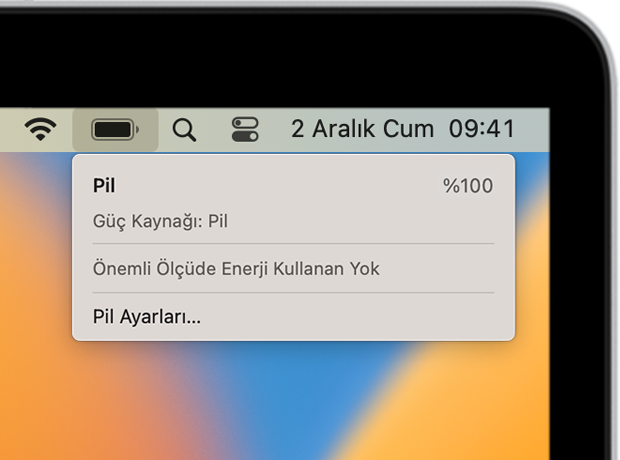
Alternatif olarak, daha spesifik pil parametrelerini görüntülemek için bilgi düğmesine tıklayabilirsiniz. Burada maksimum pil kapasitesini yüzde olarak görebilir ve optimize edilmiş pil şarjını açabilirsiniz. Bataryayı her zaman 0 şarjda tutmak batarya için iyi değildir, bu nedenle bu özelliği etkinleştirmeniz önerilir.
Pil sağlığına ek olarak, MacBook’unuzun pil döngü sayısını da kontrol etmelisiniz. Bu, pil aşınma derecesini göstermenin başka bir yoludur. Optimum çalışma koşulları altında, bir lityum iyon pil yaklaşık 500 toplam şarj-deşarj döngüsü sağlar.
MacBook’unuzun pil durumunu kontrol etme ve algılama, Apple’ın macOS Ventura’dan kaldırdığı eski Sistem Tercihi bölmesi nedeniyle macOS Monterey ve önceki sürümlerinde biraz farklıdır. Sadece basit talimatları izleyin:
- Dock’tan veya menü çubuğundan Sistem Tercihleri’ne gidin (Apple menüsü > Sistem Tercihleri).
- Battery (Pil) öğesine tıklayın, ardından Battery (Pil) öğesine tekrar tıklayın.
- Sağ alt köşedeki Pil Sağlığı öğesine tıklayın.
Artık MacBook’unuzun pil durumunu pencerede görebilmeniz gerekir. macOS Catalina gibi daha eski bir sürüm kullanıyorsanız pilinizin durumunu kontrol etmenin daha hızlı bir yolu var. Aşağıda MacBook’unuzun pil durumunu görmek için menü çubuğundaki pil simgesini basılı tutun.

Kalan Pil Kapasitesinin Kabul Edilebilir Yüzdesi Nedir?
Piller zamanla tutabilecekleri enerji miktarını azaltır. Piller kullanılmadığında bile bozulur, ancak deşarj ve şarj döngüleri bu süreci hızlandırır. Sonuç olarak, dizüstü bilgisayarlar yeniyken olduğundan daha uzun süre fişe takılmadan dayanır.
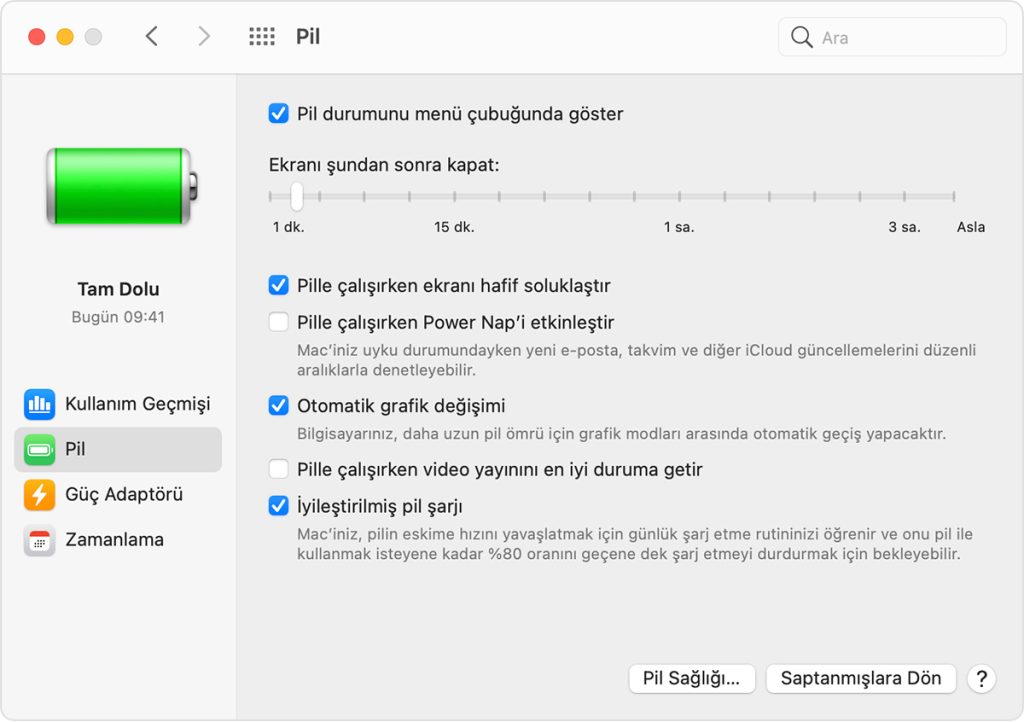
Peki bir MacBook için optimum pil ömrü yüzdesi nedir? Kapasitesi orijinal kapasitesini aştığı sürece pil, bağlı cihaz için uygun kabul edilir. Kalan şarj az ise, pil ömrü önemli ölçüde azalacaktır.
Azalan pil ömründen memnunsanız, pili kullanmaya devam edebilirsiniz. Aksi takdirde, pili yenisiyle değiştirmeyi düşünün. Düzenli kullanımda, MacBook pilinizin her yıl orijinal kapasitesinin yaklaşık %10 kaybettiğini fark edebilirsiniz.
Sıkça Sorulan Sorular
MacBook’um neden şarj olmuyor?
MacBook’unuz şarj olmuyorsa güç adaptöründe hasar olup olmadığını kontrol edin. Şarj kablosunda, özellikle fişin yakınında bükülme olmadığından emin olun. Ayrıca şarj konektörünü de kontrol edin. Kirli ve tozluysa MacBook’unuz şarj olmaz.
MacBook’unuzun şarj olmamasının bir diğer yaygın nedeni, arızalı bir SMC olabilir. Önce, Mac’inizi yeniden başlatmayı deneyin.
MacBook’u prize takılı bırakmak gerekir mi?
Varsayılan olarak, MacBook’unuz pili dolduğunda şarj etmeyi durduracaktır. Böylece MacBook Pro veya Air’inizin fişini çekmenize gerek kalmaz. Ancak Apple, MacBook’unuzu her zaman fişe takılı halde bırakmanızı önermez. MacBook’un pili lityum tabanlıdır ve elektronlarının uzun süre düzgün çalışması için zaman zaman hareket ettirilmesi gerekir.
MacBook’umun pili neden hızlı biter?
Farklı işlemler ve uygulamaların MacBook’unuzun pil ömrü üzerinde farklı etkileri vardır. MacBook piliniz hızla bitiyorsa, arka planda çalışan çok fazla belleğe aç uygulamanız veya programınız olabilir. MacBook’unuzun pil döngüsü sayısını da kontrol etmelisiniz. Çoğu MacBook’ta pil, 1000 pil döngüsünden sonra hızla boşalmaya başlar.
MacBook Pro için iyi pil döngüsü sayısı nedir?
En son Apple MacBook modellerindeki piller, döngü sayısı 1000’i geçmediği sürece sorunsuz çalışır. Genel olarak, bir pil 1000 şarj döngüsüne ulaştıktan sonra hızla bozulmaya ve zamanla kapasitesini kaybetmeye başlar.
MacBook’ta pil yüzdesi nasıl gösterilir?
MacBook’unuzdaki pil yüzdesini görüntülemek için şu adımları izleyin:
- Sistem Tercihlerini açın ve Kontrol Merkezi’ne gidin.
- Aşağı kaydırın ve Pil seçeneklerini bulun.
- İhtiyacınız olan seçenekler için geçiş düğmelerini açın.
Menü çubuğunda, kontrol merkezinde ve pil şarj yüzdesinde pil görüntülemeyi etkinleştirebilirsiniz.
MacBook pilinin döngü sayısı nasıl sıfırlanır?
MacBook pil döngüsü sayacını sıfırlamak mümkün değildir. Sistem, pilin kaç kez şarj edildiğini otomatik olarak sayar ve bunu Sistem Bilgileri penceresinde görüntüler.
Ayrıca okuyun: Pil Ömrünü Uzatmanın Yolları









































[…] Sonraki: MacBook Pil Durumunu Kontrol Etme […]